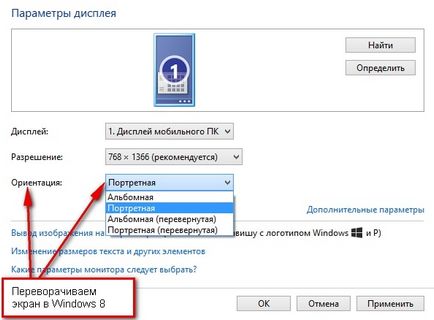Cum se activează ecranul pe un laptop
Trei moduri simple de a transforma rapid ecranul pe un laptop. Tasta 1.Goryachie: tastele săgeată CTRL +. Driver 2.Utilita. 3.Panel de control Windows.
Rastoarna ecran laptop la 90 (180) grade:
Cum se activează ecranul pe un laptop, utilizând comenzile rapide de la tastatură?
Comenzi rapide de la tastatură pot fi diferite în diferite modele de laptop-uri. Aceste combinații sunt garantate de a lucra pentru laptop-uri cu chipset-ul Intel, dar nu poate lucra la AMD, Nvidia, astfel încât articolul a subliniat mai multe moduri de a rezolva această problemă.
Dacă undeva pe laptop, se menționează Intel (Intel interior), iar cele mai multe notebook-uri lucrează la un astfel de cip, mai rapid și mai ușor de a transforma ecranul cu o combinație de butoane definite „cheie la cald“.
țineți apăsat următoarele trei butoane pentru a roti ecran:
- Ctrl + Alt + ↓ (săgeată în jos) - roti cu 180 de grade (cu susul în jos);
- Ctrl + Alt + → (săgeata dreapta) - rotirea dreapta de 90 de grade (în partea de sus a ecranului se deplasează la dreapta);
- Ctrl + Alt + ← (săgeata din stânga) - stânga cu 90 de grade rândul său, (partea de sus a ecranului este deplasat spre stânga);
- Ctrl + Alt + ↑ (săgeată în sus) - poziția normală a ecranului de laptop (Acesta este răspunsul la întrebarea: „Cum de a restabili poziția normală (orientarea) a ecranului în laptop?“).
Aceste comenzi rapide pot să nu funcționeze în cazul în care sistemul are „drivere Windows native.“ Aceasta este o opțiune, mai ales în cazul în care laptop-ul este destul de vechi, dar cu un sistem de operare moderne, cum ar fi: pentru Windows 8.1. sau Windows 10 pe un început de producție laptop-a doua miime.
De exemplu: nu se poate transforma ecranul într-un mod cu Windows 8 pe laptop Lenovo G560e (driver de pe site-ul Lenovo.com pentru acest model de Windows 8 pur și simplu nu este acolo).
Utilizarea taste pot fi schimbate sau dezactivate
Pentru a schimba tastele rapide pentru orice mai convenabil, trebuie să mergeți în panoul de control al driverului Intel -> Opțiuni și Asistență.
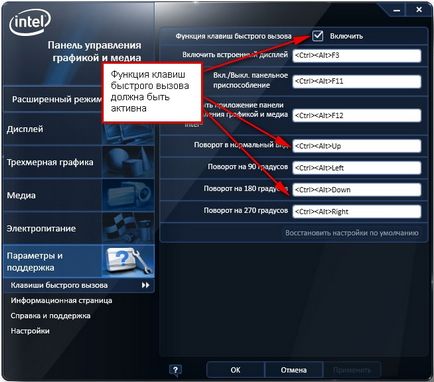
Pentru a dezactiva comenzile rapide de la tastatură: Faceți clic dreapta pe desktop -> Options Graphics -> Shortcut -> Opriți sau eliminați marcajul de selectare din meniul corespunzător de control al conducătorului auto așa cum este arătat mai sus.
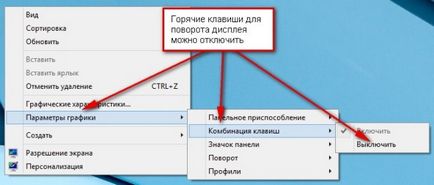
Cum să flip ecran prin intermediul driverului Nvidia?
Aici puteți selecta câteva prevederi ale ecranului:
Nvidia conducător auto pentru a intra în interfața poate fi prin tava de sistem în Windows XP, Windows 7 (lângă ceas, faceți clic pe butonul din dreapta al mouse-ului pe pictograma corespunzătoare, apoi selectați NVIDIA Control Panel din meniul contextual), sau prin Panoul de control Windows din fila corespunzătoare a conducătorului auto.
În Windows 8.1, în scopul de a obține în driver, trebuie să faceți clic pe butonul din dreapta al mouse-ului pe pictograma Windows din colțul din stânga jos al ecranului (în cazul în care a fost începutul în Windows XP) -> selectați din meniul de comenzi rapide la Panoul de control -> apoi selectați care se va face referire la cuvântul „grafice“.
Cum să flip ecran prin Panoul de control Windows?
Dacă porniți ecranul nu a reușit primele două metode, puteți utiliza setarea „ecran“ în Panoul de control Windows. Deci, de exemplu, în Windows 8, puteți flip ecranul mergeți la Control Panel -> Afișaj - Setări ecran> Setări -> faceți clic pe Orientare -> modificare dorită.